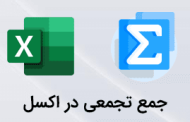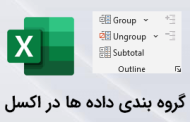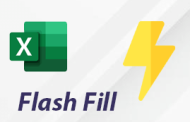-
چگونه بصورت دستی آدرس دهی کنیم؟
در ادامه سلسله مباحث آموزش اکسل اینبار میخواهیم تا در خصوص آدرس دهی دستی سلول صحبت کنیم. خیلی از مواقع برای شما هم پیش آمده که فرم یا جدولی را در اکسل طراحی کرده اید ، و آن فرم یا جدول بدلیل نوع قرار گیری سطر ها و ستونهایش دارای آرایشی از سلول هاست که اجازه دسترسی و کلیک کردن بر روی یک سلول یا مجموعه ای از سلول ها را به شما نمی دهد بنابر این چطور باید آن سلول را انتخاب و در حالت Select قرار دهیم؟
برای این منظور بایستی از بخش Name Box آدرس دهی دستی سلول را انجام دهیم ؛ در این حالت آدرس سلول وارد شده به حالت انتخاب در می آید.
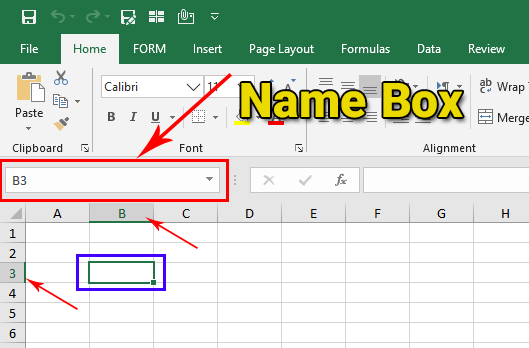
-
چگونه حرکت پیشفرض سلول بعد از زدن دکمه اینتر را تغییر دهیم؟
همانطور که می دانید ، حرکت یک سلول بعد از زدن دکمه اینتر به سمت پائین است ؛ حالا ممکن است شما بخواهید سمت این حرکت را تغییر داده و آن را به سمت دلخواه خود تغییر دهید. فرض کنید بخواهید که بعد از پر کردن یک سلول ، با زدن دکمه اینتر سلول بعدی به سمت راست حرکت کند. برای انجام اینکار کافی است تا با ورود به پنجره Options در اکسل این کار را انجام دهید. به تصویر زیر دقت کنید:
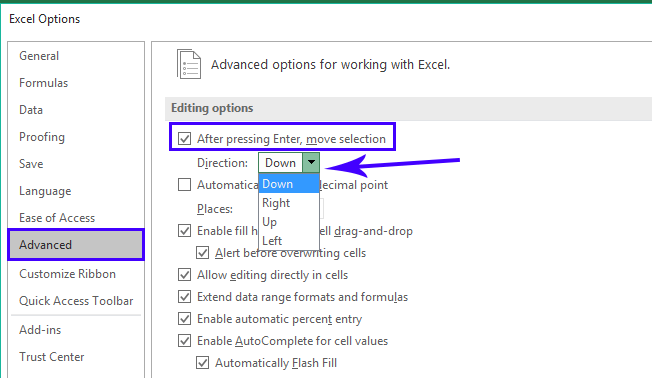
پس از ورود به پنجره Options در سمت چپ روی بخش Advanced کلیک کنید ؛ حالا تیک گزینه After Pressing Enter,move selection را اگر فعال نیست بزنید و در لیست کشویی جهت هایی که قرار است بعد از زدن دکمه اینتر ، سلول حرکت کند را میتوان مشخص نمود.
ما قصد داریم بعد از زدن دکمه اینتر سلول به سمت راست حرکت کند ، پس باید از داخل لیست کشویی ، گزینه Right را انتخاب نمود. با زدن دکمه Ok به صفحه اصلی برمی گردیم ، حالا با زدن دکمه اینتر ملاحظه می کنید که سلول بجای سمت پائین ، به سمت راست حرکت خواهد کرد.
-
چگونه جهت نمایش Sheet را تغییر دهیم؟
هنگامی که وارد نرم افزار اکسل می شوید ، بطور پیشفرض جهت نمایش شیت در اکسل ، بصورت چپ به راست است. در صورتی که بخواهیم این جهت را تغییر بدهیم باید از تب Layout در بخش sheet Options روی دکمه Sheet Right-to-Left کلیک کنیم. ملاحظه خواهید کرد که جهت شیت ؛ تغییر خواهد کرد ؛ با زدن مجدد این دکمه می توان نسبت به انجام تغییر روی شیت اقدام نمود.

حالا در صورتی که بخواهیم تغییرات جهت شیت ها بصورت همیشگی روی نرم افزار اعمال شود ، اینبار باید از طریق Options اینکار را انجام دهیم. برای این منظور مطابق تصویر زیر وارد محیط Options در محیط اکسل شوید ، بخش Advanced در سمت چپ پنجره را انتخاب کنید. حالا بایستی از قسمت Default Direction جهت مورد نظر خود را انتخاب کنید.
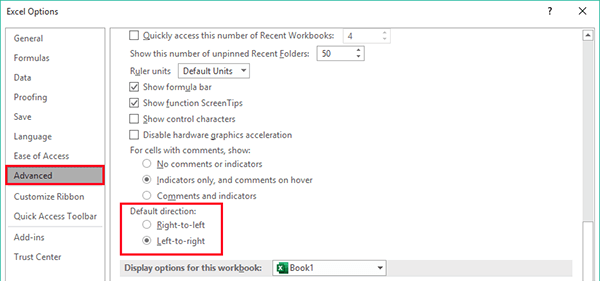
راهنمای مسیر آموزش
-
آدرس دهی نسبی و مطلق در اکسل (اکسل مقدماتی – قسمت 3)
-
شما هم اکنون در اکسل مقدماتی قسمت 4 حضور دارید!
-
اضافه کردن سطر و ستون در اکسل (اکسل مقدماتی – قسمت 5)
-
حذف سطر و ستون در اکسل (اکسل مقدماتی – قسمت 6)